Ein Circuit Diagram Maker, der für Team-Innovation gemacht ist
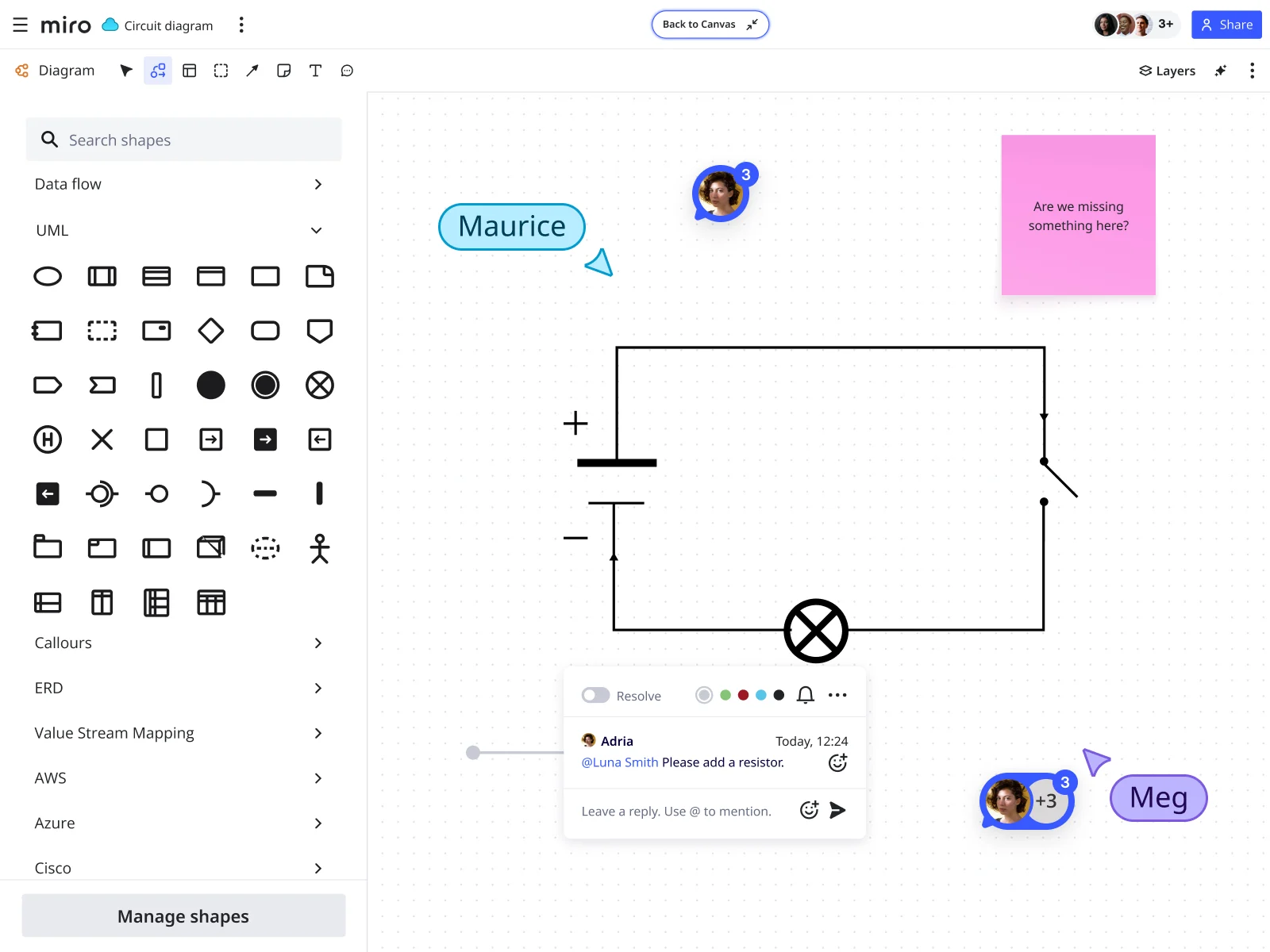
Optimierte Workflows für Schaltplan-Diagramme
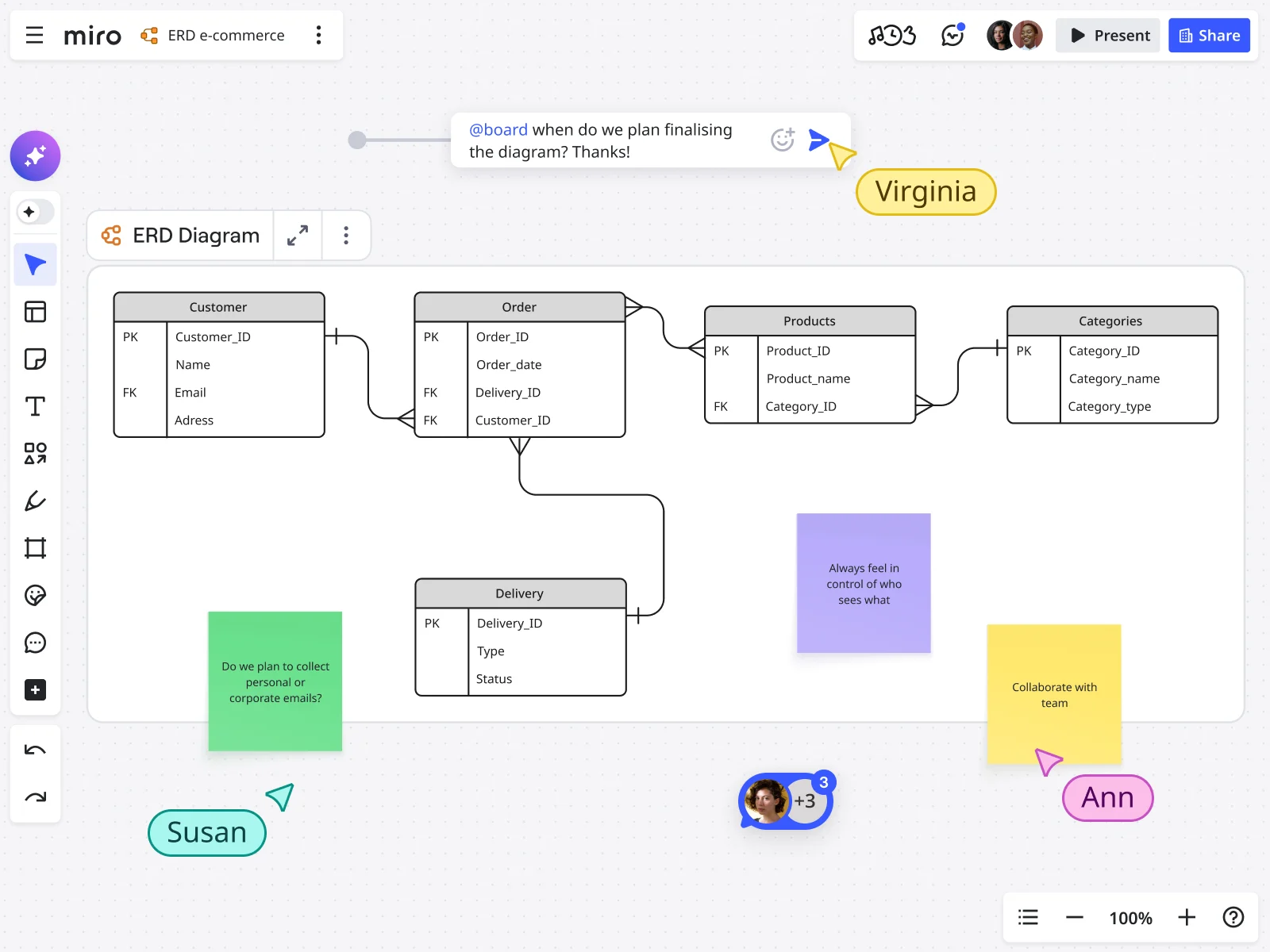
Warum Ingenieure Miro als ihren Circuit Diagram Maker wählen
Professionelle Formen für den Schaltungsentwurf
Hol dir eine komplette Formensammlung mit elektrischen Formen für Schaltpläne und die Konstruktion elektrischer Systeme. Zeichne Schaltplan-Diagramme mit den üblichen Symbolen – Widerstände, Kondensatoren, Transistoren, Logikgatter, Stromquellen.
KI, die sich wie ein Ingenieurkollege verhält
Hol dir sofort Hilfe von KI-Kollegen, die sich mit Schaltungsdesign auskennen. Nutze unseren Schaltplan-Creator mit KI, um Diagramme aus Textbeschreibungen zu erstellen, und passe sie dann an, bis sie deinen Anforderungen entsprechen. Die KI versteht den Kontext deines Boards und hilft dir, schneller zu iterieren.
Zusammenarbeit über die Technik hinaus
Das Design von Schaltkreisen passiert nicht einfach so im luftleeren Raum. Miro bringt alle an einen Tisch – Ingenieure erstellen detaillierte Schaltpläne, während Stakeholder ohne technischen Hintergrund kommentieren und Fragen hinzufügen. Tag Teamkollegen mit @-Erwähnungen für asynchrones Feedback oder mach bei Design-Reviews einfach mit bei der Zusammenarbeit in Echtzeit.
Integriere es einfach in deinen bestehenden Workflow.
Importiere vorhandene Diagramme aus Draw.io, Visio oder Lucidchart. Fertige Schaltpläne als Bilder oder PDFs für die Dokumentation exportieren. Deine Arbeit am Schaltungsdesign fügt sich ganz natürlich in deine größeren technischen Prozesse ein.
Integration mit deinen Lieblingstools

Relevante Vorlagen
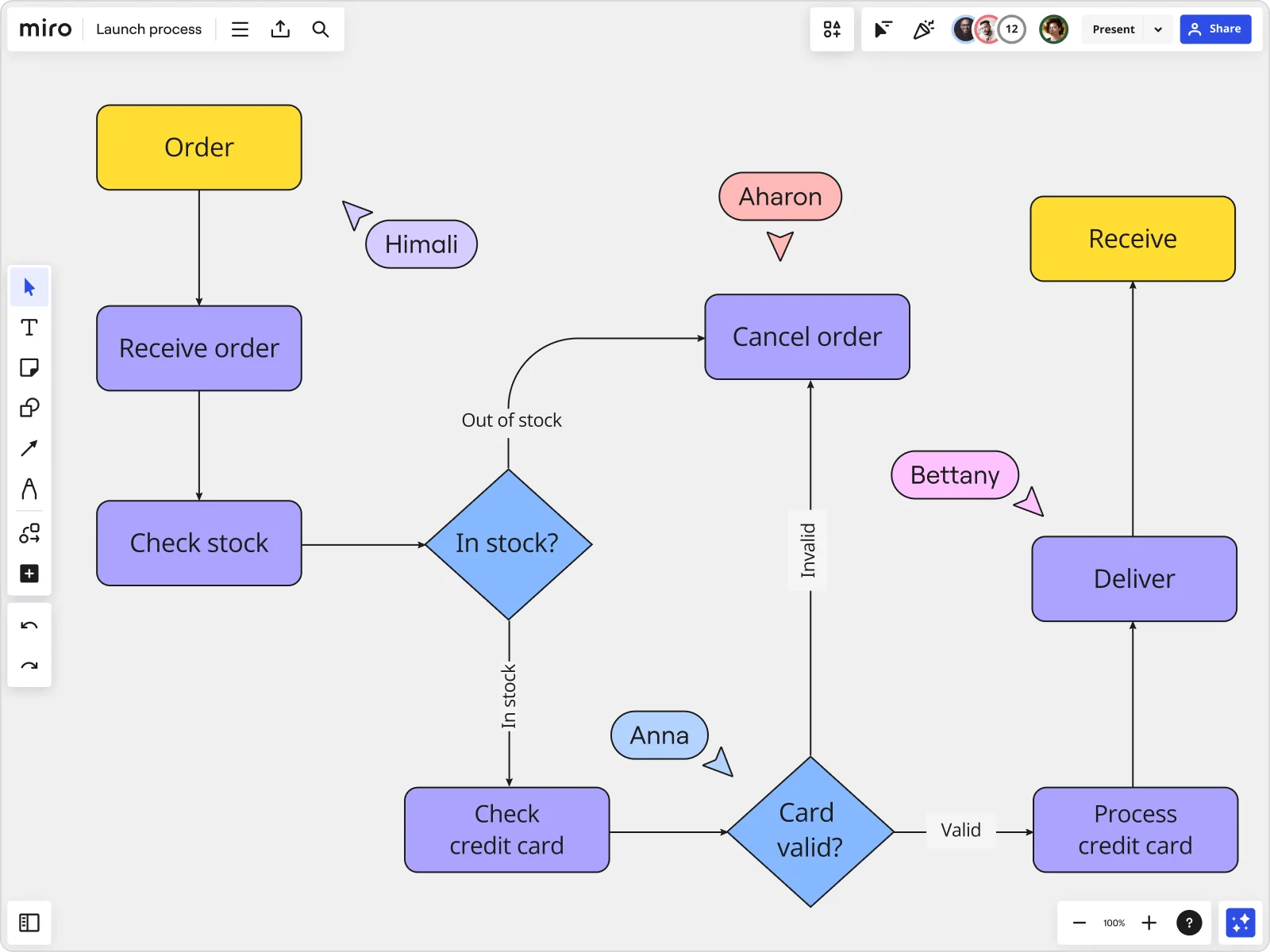
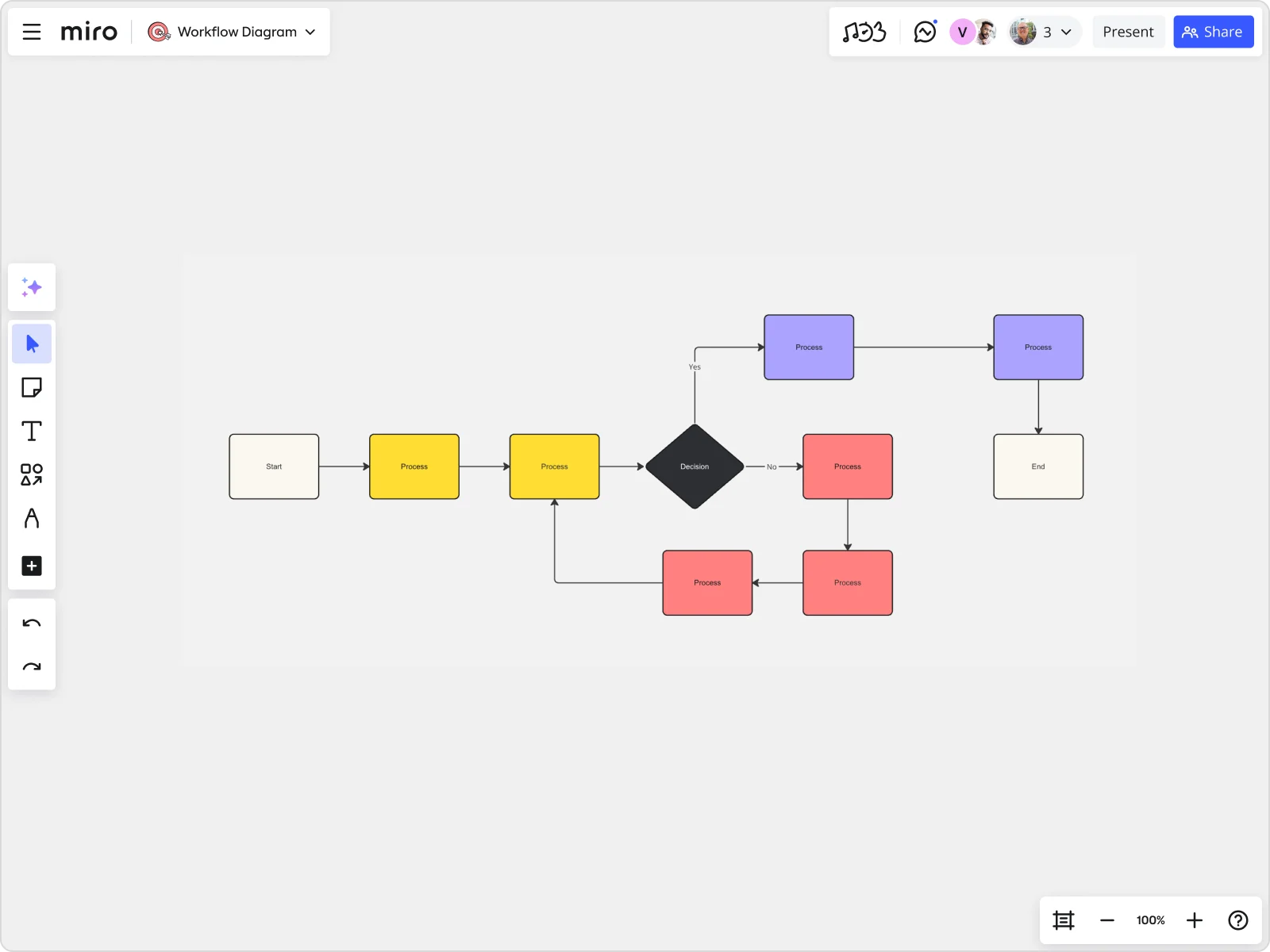
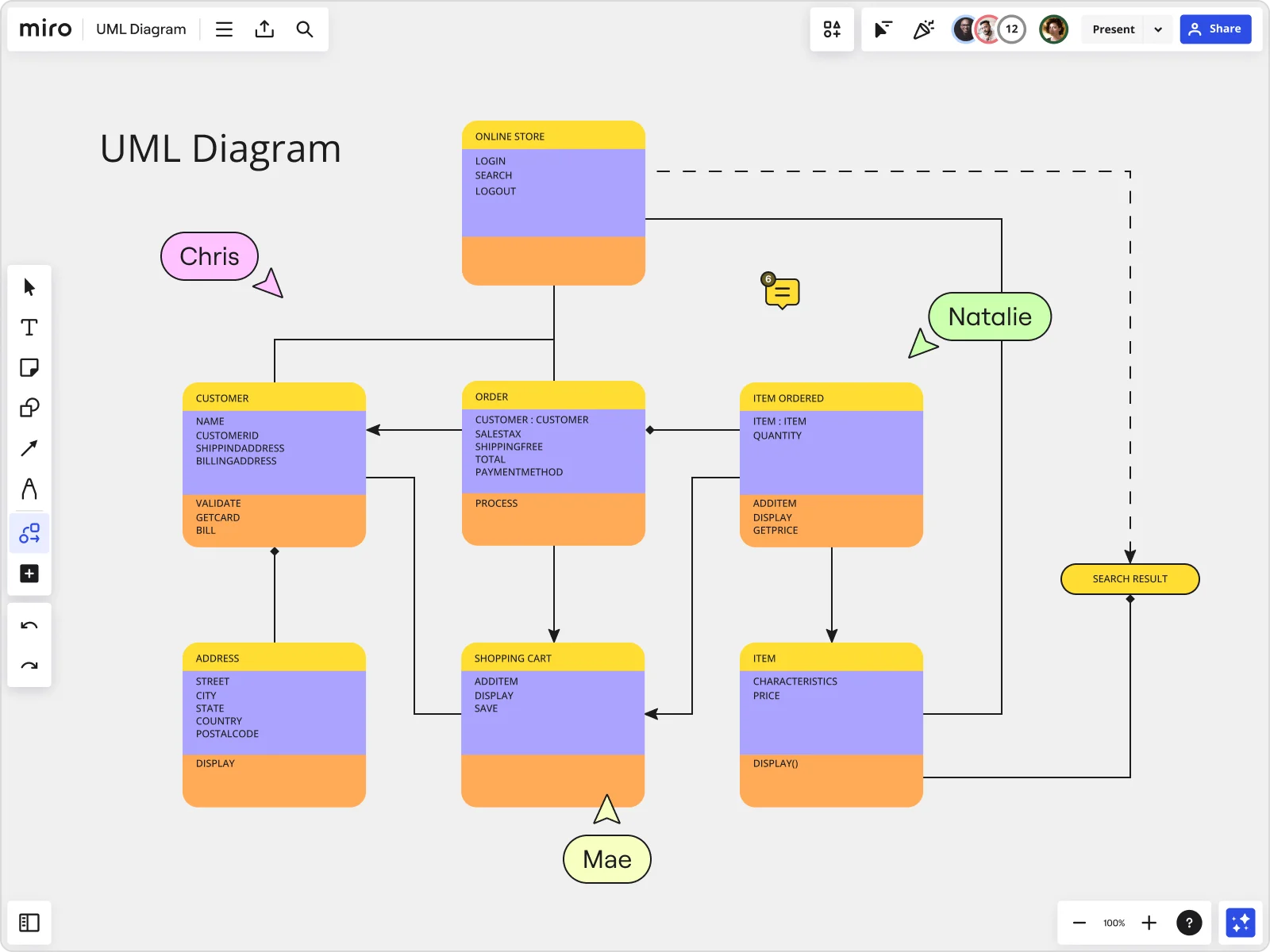
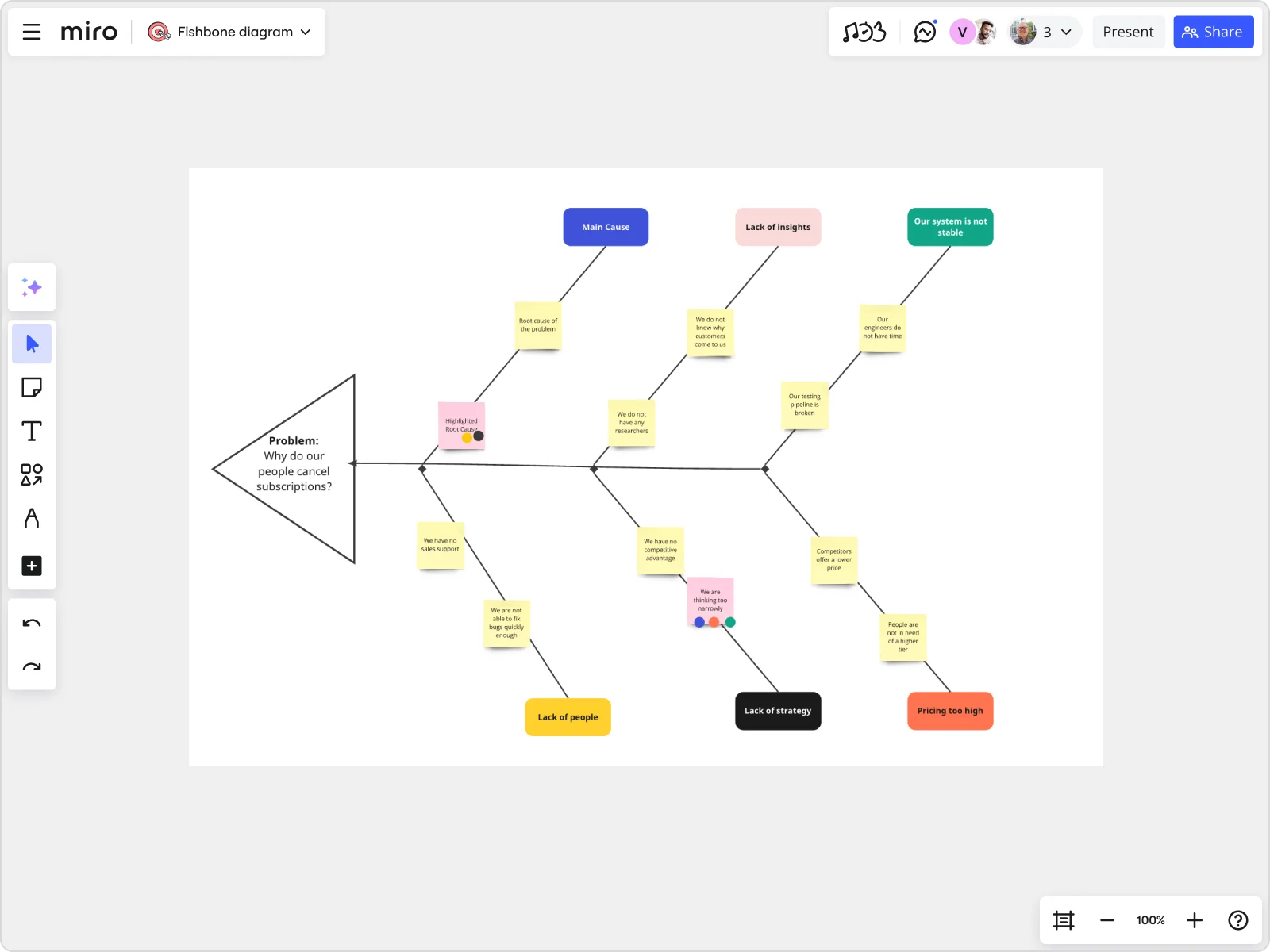
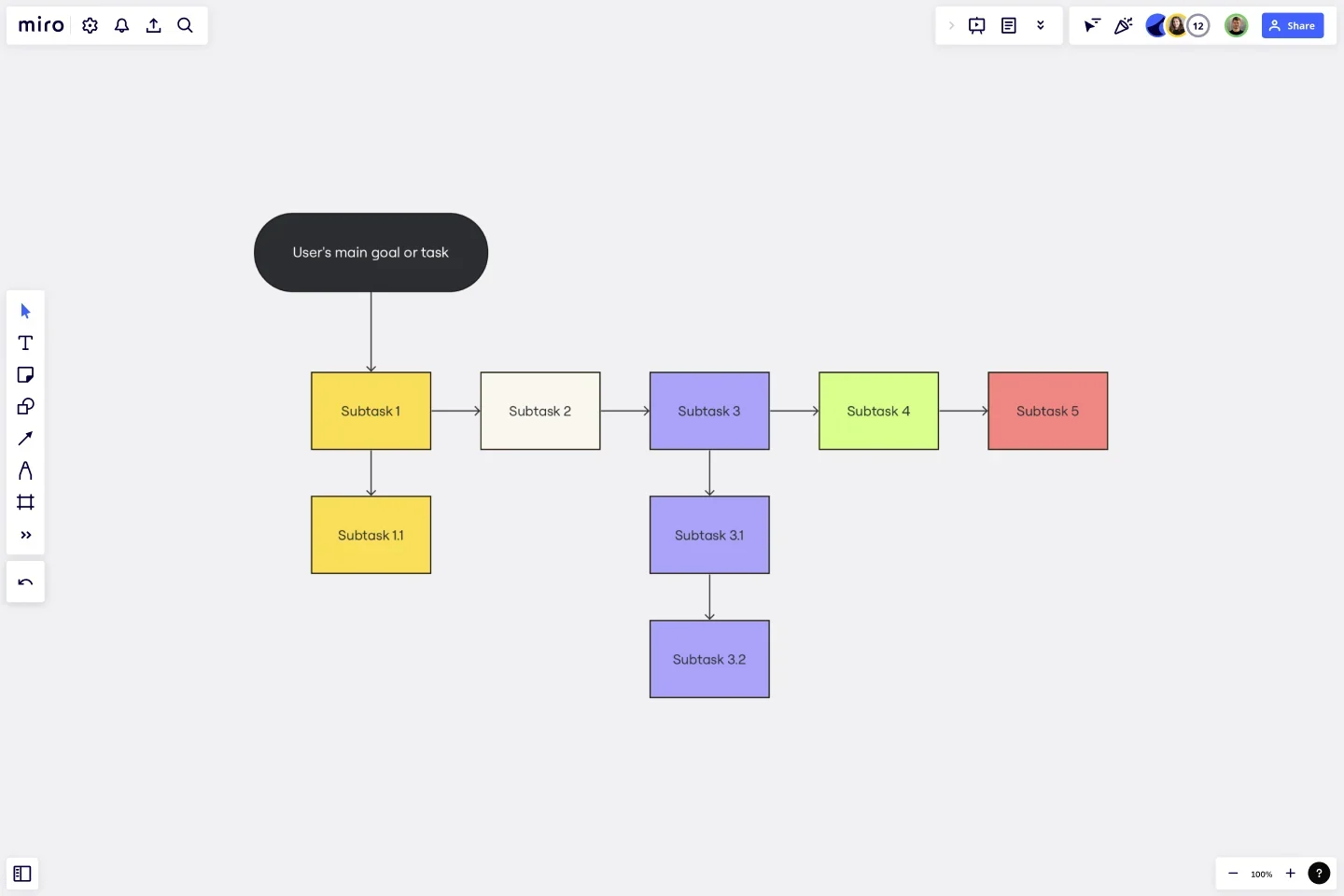
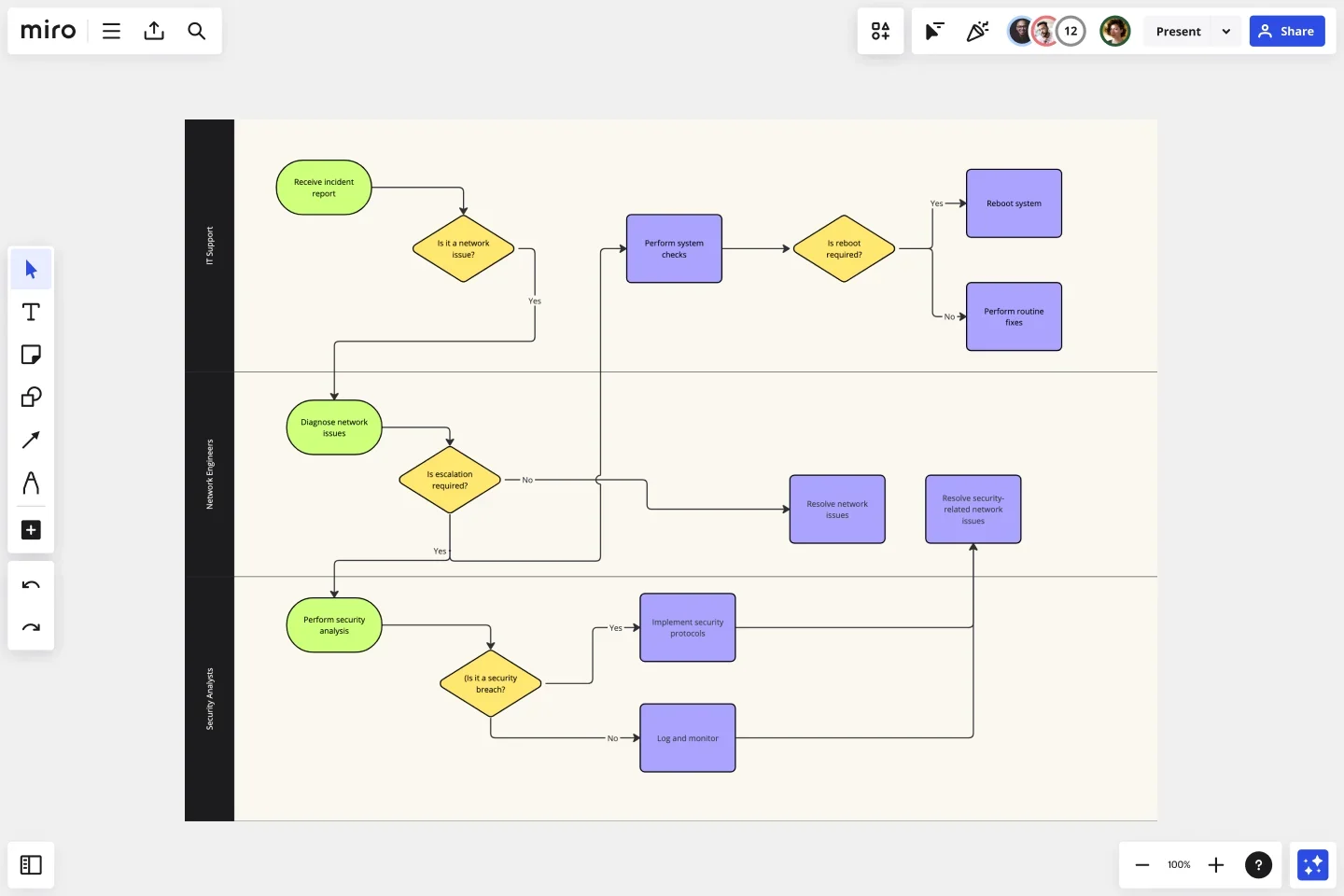
Wie man ein Schaltplan-Diagramm in Miro zeichnet
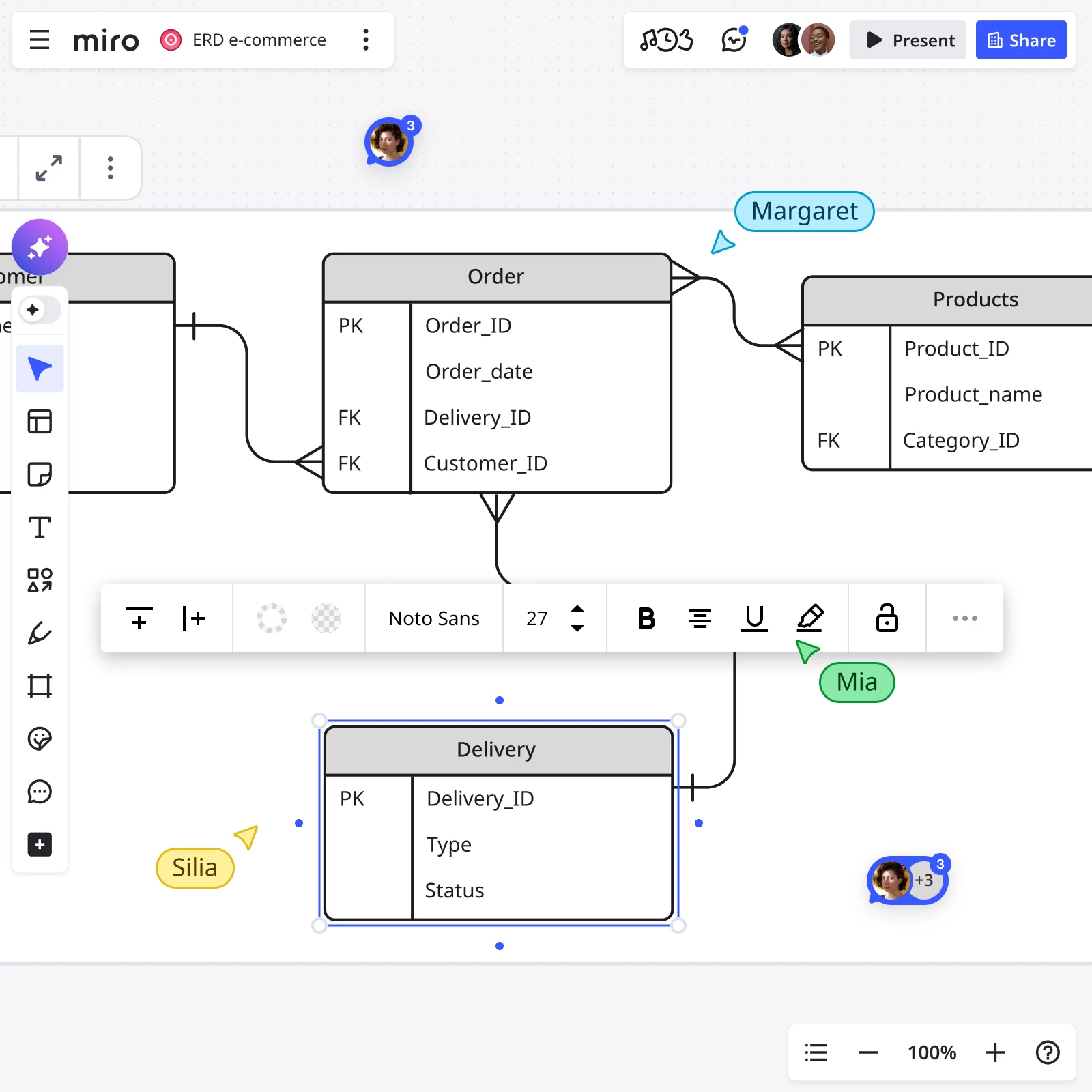

Wir helfen den innovativsten Unternehmen der Welt, besser zusammenzuarbeiten
“Mit Miro sind wir in 10 Monaten vom Projektbrief zur Markteinführung gekommen. Bei PepsiCo dauert das normalerweise 3 Jahre.”
Caroline de Diego
Senior Manager, Global Design & Marketing Innovation bei PepsiCo


“Wenn alle Beteiligten gemeinsam in Miro planen, werden die wirkungsvollsten Initiativen zum richtigen Zeitpunkt durchgeführt.”
Lucy Starling
Leiterin Produktmanagement bei Asos


“Das Team war innerhalb von 10 Minuten bereit, Miro für Workshops zu nutzen. Es war ein Kinderspiel, unsere Organisation dazu zu bringen, dieses Produkt anzunehmen.”
Konrad Grzegory
Leiter Agile Transformation bei CD PROJEKT RED


“Miro Vorlagen halfen uns, von Null auf einen vollwertigen Plan zu kommen, in dem wir Aktivitäten, Ideen und Abhängigkeiten abbildeten.”
Marc Zukerman
Senior Director des Projektmanagements bei Hearst


“Miro ermöglicht es all unseren Teams, sich an bestimmten Werkzeugen und Modellen auszurichten: Sie arbeiten unabhängig und erstellen Produkte, die wirklich den Bedürfnissen unserer Kunden entsprechen.”
Luke Pittar
Coach für Nachhaltigkeit, Innovation und Design bei der Warehouse Group


“Um wirklich innovativ zu sein, muss jeder eine Stimme haben, und jeder muss in der Lage sein, die Ideen der anderen zu wiederholen. Miro hat das für uns möglich gemacht.”
Brian Chiccotelli
Learning Experience Designer bei HP


Häufig gestellte Fragen zu Schaltplänen
Welche elektrischen Symbole sind in der Formensammlung enthalten?
Die Elektrotechnik-Formensammlung von Miro hat Symbole für Schaltkreise: Widerstände, Kondensatoren, Induktoren, Dioden, Transistoren, Logikgatter, Stromquellen, Erdungen, Schalter und Transformatoren. Das Paket enthält sowohl analoge als auch digitale Schaltungskomponenten für die Erstellung detaillierter Schaltpläne.
Wie funktioniert der KI-Schaltplangenerator?
Der Schaltplangenerator von Miro macht Diagramme aus Textbeschreibungen. Beschreib einfach die Schaltung, die du brauchst, und die KI erstellt das erste Layout mit den passenden elektrischen Symbolen. KI-Kollege bietet dir während der Arbeit fachkundige Unterstützung und hilft dir bei der Auswahl von Komponenten und der Überprüfung der Schaltungslogik.
Was ist im Preisplan mit der Formensammlung für die Elektrotechnik enthalten?
Die Elektrotechnik-Formensammlung ist in den Preisplänen Business, Enterprise und Education verfügbar. Mit den kostenlosen und Starter-Preisplänen kannst du die grundlegenden Formen nutzen, aber für die speziellen Funktionen der Schaltkreiszeichensoftware brauchst du einen kostenpflichtigen Preisplan.
Wie zeichne ich ein Schaltplan-Diagramm in Miro?
Benutz diesen Schaltplan-Generator, indem du das Diagrammfeld öffnest, die Formensammlung für Elektrotechnik aktivierst und die elektrischen Symbole auf deine Arbeitsfläche ziehst. Verbinde Komponenten mit Linien, nutze KI, um Diagramme zu erstellen oder zu verfeinern, und arbeite mit deinem Team in Echtzeit oder asynchron zusammen.
Wo finde ich die App „Draw.io“ von Miro?
Um unsere Draw.io-App zu starten, öffne erst mal ein Miro-Board. Geh dann zur Symbolleiste „Erstellen“ auf der linken Seite, klick unten auf das Symbol „+“, um alle unsere Apps zu entdecken, und such nach „Draw.io Diagrams“. Wenn du draufklickst, wird es direkt auf deinem Miro-Board gestartet.
Hat die Draw.io-App von Miro Vorlagen für Schaltpläne?
Ja, in unserer Draw.io-App findest du mehr als eine Schaltplan-Diagramm-Vorlage. Auch wenn das Zeichnen von Schaltkreisen von Grund auf nur ein einfaches Drag-and-Drop ist, helfen dir diese Vorlagen, Zeit zu sparen und schneller Ergebnisse zu erzielen.
Kann man Miro mit anderen Diagramm-Apps zusammen nutzen?
Ja. Neben Draw.io lässt sich Miro auch mit Diagramm-Apps wie Visio und Lucidchart verbinden. Du kannst auch unsere Apps PlantUML und Mermaid nutzen, um ganz einfach Diagramme aus Text zu erstellen oder Code von GitHub umzuwandeln.